Cómo acceder a mi página de WordPress: Una guía paso a paso
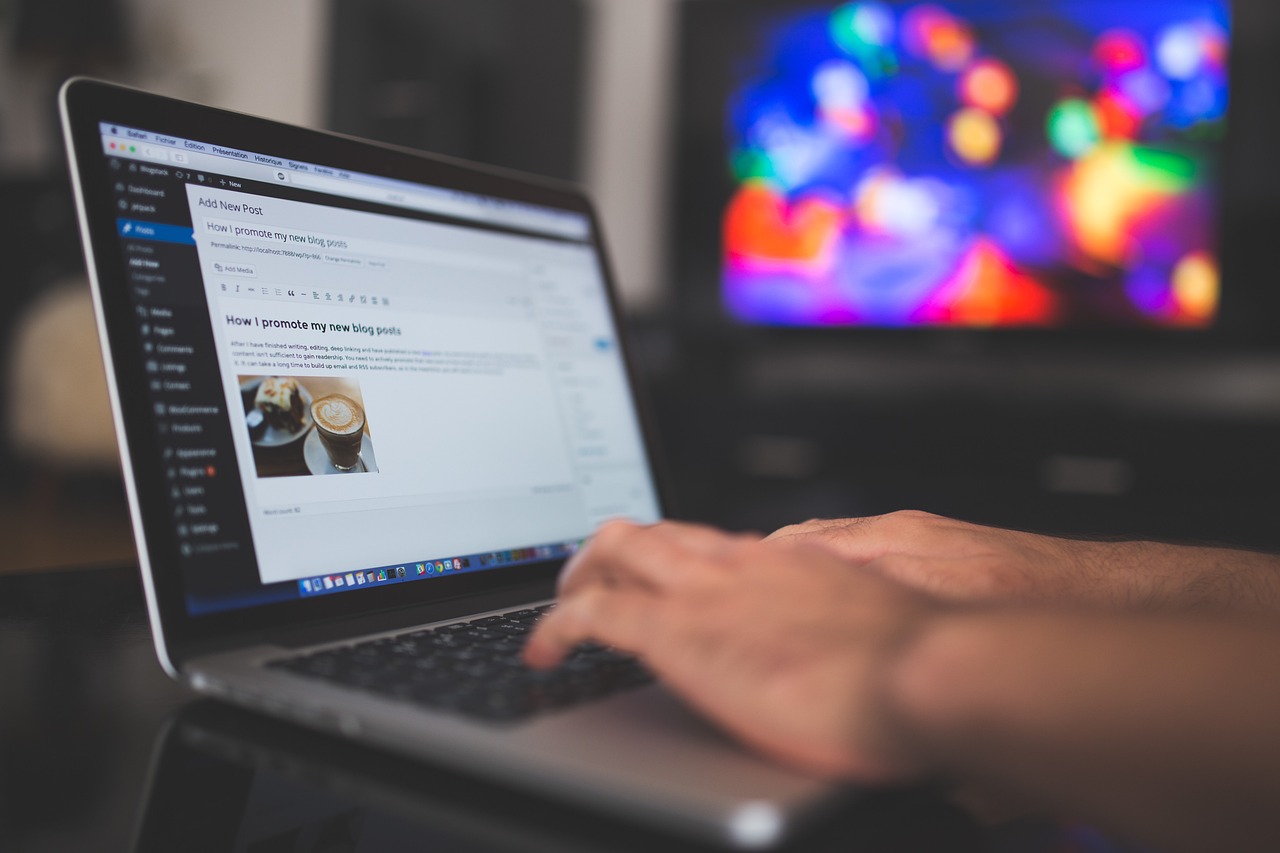
Cómo acceder a mi página de WordPress: Una guía paso a paso
Si eres un usuario de WordPress, acceder a tu página es fundamental para realizar cambios, actualizar contenido y administrar tu sitio web. Aquí tienes una guía paso a paso para ayudarte en este proceso:
Paso 1: Abre tu navegador web preferido y escribe la dirección de tu sitio de WordPress en la barra de búsqueda. Por ejemplo, www.misitioweb.com.
Paso 2: Añade "/wp-admin" al final de la dirección de tu sitio web. Por ejemplo, www.misitioweb.com/wp-admin. Esto te llevará a la página de inicio de sesión de WordPress.
Paso 3: En la página de inicio de sesión, introduce tu nombre de usuario y contraseña. Si no los recuerdas, puedes utilizar la opción de "¿Has olvidado tu contraseña?" para restablecerla.
Paso 4: Una vez que hayas introducido tus datos de inicio de sesión, haz clic en el botón "Iniciar sesión" para acceder a tu página de WordPress.
Paso 5: ¡Felicidades! Ahora estás dentro de tu página de WordPress. Aquí encontrarás el panel de control, desde donde podrás administrar todos los aspectos de tu sitio web, como agregar y editar contenido, instalar temas y plugins, personalizar el diseño y mucho más.
Recuerda que es importante mantener tus datos de inicio de sesión en un lugar seguro y no compartirlas con nadie. Esto garantizará la seguridad de tu página de WordPress y protegerá tu contenido.
En resumen, acceder a tu página de WordPress es sencillo y rápido. Sigue esta guía paso a paso y estarás listo para gestionar tu sitio web y aprovechar al máximo todas las funcionalidades que WordPress tiene para ofrecerte.
¿Cómo acceder a mi página web en WordPress?
WordPress es una plataforma muy popular para la creación de sitios web. Una vez que has creado y configurado tu página web en WordPress, llega el momento de acceder a ella para realizar cualquier cambio o actualización. Aquí te explicaremos cómo hacerlo.
Para acceder a tu página web en WordPress, primero debes ingresar a tu panel de administración. Para ello, debes abrir tu navegador web y escribir la dirección URL de tu página web, seguida de "/wp-admin". Por ejemplo, si tu página web se llama "miweb.com", deberás escribir "miweb.com/wp-admin" en la barra de direcciones del navegador.
Una vez que hayas ingresado el enlace anterior, te llevará a una página de inicio de sesión. Allí deberás introducir tus credenciales de acceso, es decir, tu nombre de usuario y contraseña. Tras hacerlo, haz clic en el botón "Iniciar Sesión" y serás redirigido al escritorio de WordPress.
Una vez dentro de tu panel de administración de WordPress, podrás acceder a todas las secciones y configuraciones de tu página web. Aquí encontrarás opciones para editar y publicar contenido, agregar imágenes, instalar plugins, cambiar el tema de tu página, entre muchas otras opciones.
Es importante destacar que debes mantener tus credenciales de acceso en un lugar seguro y no compartirlas con nadie. Además, es aconsejable cambiar tu contraseña periódicamente para garantizar la seguridad de tu página web.
En resumen, acceder a tu página web en WordPress es muy sencillo. Solo necesitas recordar la dirección URL seguida de "/wp-admin", introducir tus credenciales de acceso y listo. Una vez dentro de tu panel de administración, podrás gestionar y personalizar tu página web de manera fácil y rápida. Mantén siempre tus credenciales seguras ¡y disfruta de tu experiencia en WordPress!
¿Dónde está el escritorio de WordPress?
El escritorio de WordPress es la interfaz principal desde donde los usuarios pueden administrar y personalizar su sitio web. Se encuentra ubicado en el backend de la plataforma, accesible después de iniciar sesión con sus credenciales.
Una vez que has iniciado sesión, puedes encontrar el escritorio de WordPress haciendo clic en el enlace "Escritorio" en la parte superior de la página. Este enlace te llevará a la pantalla de inicio del escritorio, desde donde podrás acceder a todas las funciones y configuraciones importantes de tu sitio web.
En el escritorio de WordPress, encontrarás diferentes secciones y menús que te permiten administrar el contenido de tu sitio. Uno de los elementos más destacados es el menú lateral izquierdo, donde se encuentran las principales opciones, como "Entradas", "Páginas", "Medios" y "Comentarios". Estas opciones te permiten crear y administrar el contenido de tu sitio web de manera fácil y rápida.
Además, el escritorio de WordPress también incluye elementos como el "Editor de Temas", que te permite personalizar la apariencia de tu sitio web mediante la modificación del código HTML y CSS. También encontrarás el "Editor de Plugins", donde puedes modificar y agregar funcionalidades adicionales a través de la instalación de diferentes plugins.
En resumen, el escritorio de WordPress es el punto central desde donde los usuarios pueden administrar y personalizar su sitio web. Ofrece una amplia gama de opciones y herramientas para facilitar la gestión del contenido y la apariencia del sitio web. Es importante familiarizarse con esta interfaz para aprovechar al máximo todas las funcionalidades que WordPress tiene para ofrecer.
¿Cuál es el usuario de WordPress?
WordPress es una plataforma de gestión de contenido muy popular y versátil que permite crear y administrar fácilmente sitios web y blogs. A lo largo de los años, su popularidad ha crecido enormemente, convirtiéndose en una opción preferida para muchos usuarios.
El usuario de WordPress puede ser cualquier persona o empresa que esté interesada en tener una presencia en línea. Puede ser un blogger que busca compartir su pasión por un tema específico, un propietario de pequeña empresa que quiere promocionar sus servicios o productos, o incluso una organización sin fines de lucro que busca difundir su mensaje.
Una de las principales ventajas de WordPress es su facilidad de uso. No se requiere conocimiento técnico avanzado para comenzar a utilizar esta plataforma. Con su interfaz intuitiva, cualquier persona puede crear y publicar contenido en pocos minutos.
Además, WordPress ofrece una amplia variedad de temas y complementos que permiten personalizar el aspecto y la funcionalidad de un sitio web. Esto significa que el usuario de WordPress puede diseñar un sitio web que se adapte perfectamente a sus necesidades y preferencias, sin requerir habilidades de diseño o programación.
Otra característica importante de WordPress es su capacidad para gestionar el contenido de manera eficiente. Los usuarios pueden crear y organizar fácilmente páginas, publicaciones, imágenes y videos, lo que facilita la administración y actualización del sitio.
Además, WordPress ofrece herramientas de optimización para motores de búsqueda (SEO), lo que permite a los usuarios mejorar la visibilidad de su sitio en los resultados de búsqueda en Internet. Esto es especialmente valioso para aquellos que deseen atraer tráfico y aumentar su alcance en línea.
En resumen, el usuario de WordPress es cualquier persona o empresa que busca tener una presencia en línea. Con su facilidad de uso, capacidad de personalización y herramientas de administración de contenido, WordPress se ha convertido en una opción popular para aquellos que desean crear y gestionar su propio sitio web o blog.
¿Cómo acceder al cPanel de WordPress?
Para acceder al cPanel de WordPress, primero necesitas tener acceso a tu cuenta de hosting. Una vez que tengas los detalles de inicio de sesión de tu cuenta de hosting, puedes seguir los siguientes pasos para acceder al cPanel.
Primero, abre tu navegador web y escribe la URL de tu sitio web en la barra de direcciones. A continuación, agrega "/cpanel" al final de la URL y presiona Enter. Por ejemplo, si la URL de tu sitio web es "www.misitio.com", deberás escribir "www.misitio.com/cpanel".
A continuación, se abrirá una página de inicio de sesión para cPanel. Aquí, deberás ingresar tu nombre de usuario y contraseña proporcionados por tu proveedor de hosting. Estos detalles de inicio de sesión suelen ser enviados a tu correo electrónico al momento de la contratación del servicio.
Después de ingresar las credenciales de acceso, haz clic en el botón "Iniciar sesión" para continuar.
Una vez que hayas iniciado sesión, se te redirigirá al panel de control de cPanel. Aquí es donde podrás administrar todos los aspectos de tu sitio web, incluyendo la instalación y administración de WordPress.
Para acceder al administrador de WordPress, busca la sección llamada "Software" o "Aplicaciones". Dentro de esta sección, encontrarás un icono de WordPress. Haz clic en ese icono.
Después de hacer clic en el icono de WordPress, se abrirá una nueva página donde puedes administrar tu instalación de WordPress. Aquí puedes personalizar y diseñar tu sitio web, administrar plugins y temas, y realizar otras tareas relacionadas con WordPress.
Recuerda que el cPanel es una herramienta poderosa, por lo que es importante que tengas cuidado al realizar cambios en tu sitio web. Si no estás familiarizado con ciertas funciones o configuraciones, es recomendable que busques ayuda o asesoramiento antes de realizar cualquier cambio.
En resumen, para acceder al cPanel de WordPress, debes seguir estos pasos: ingresar a tu cuenta de hosting, abrir la URL de tu sitio web seguido de "/cpanel", iniciar sesión con tus credenciales de acceso y utilizar la sección de "Software" o "Aplicaciones" para acceder al administrador de WordPress.